Divers effets visuels peuvent être appliqués aux calques. Sélectionnez un calque dans la scène ou le storyboard, puis allez dans les options de la barre latérale et développez la liste Effets en cliquant sur le triangle de divulgation situé à côté de la rubrique Effets.
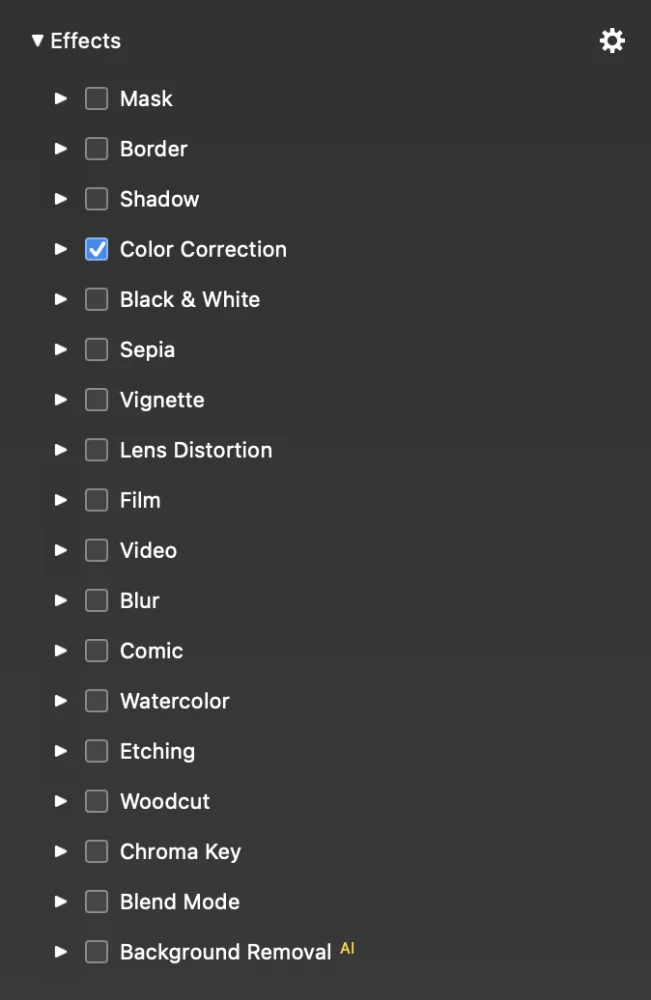
- Cliquez sur une case à cocher à côté de chaque nom d'effet pour activer ou désactiver cet effet pour les calques sélectionnés.
- Vous pouvez appliquer plusieurs effets à un même calque.
- Cliquez sur le triangle de divulgation situé à côté du nom d'un effet pour afficher ses paramètres. Vous pouvez ici personnaliser l'aspect visuel d'un effet.
- Utiliser le Copyet Paste dans le menu déroulant situé à côté de chaque nom d'effet pour copier un effet d'une couche à l'autre.
- Utiliser le Reset à partir de la fenêtre d'action suivante pour supprimer à nouveau un effet.
💬
Les effets sont non destructifs, c'est-à-dire qu'ils n'influencent que l'apparence du calque dans le diaporama, mais les fichiers image ou vidéo ne sont pas modifiés.
💬
Certains effets sont exclusifs, c'est-à-dire que l'activation d'un effet désactive un autre effet concurrent. Les effets Flou, Bande dessinée, Aquarelle, Gravure et Gravure sur bois sont exclusifs l'un de l'autre. Les effets Film et Vidéo sont également exclusifs l'un de l'autre.
💬
Certains effets ne sont disponibles que pour certains types de calques, par exemple l'effet d'arrière-plan n'est disponible que pour les calques de texte, car il n'a pas de sens pour les calques d'image ou de vidéo.
💬
Les effets de diapositive s'appliquent à tous les calques d'une diapositive.
Masque
Appliquez un masque à un calque d'image, de vidéo ou de texte pour en découper une partie. Le masque peut être statique ou animé, et il peut être animé indépendamment du calque lui-même. Pour en savoir plus sur la création et la modification des masques de calques, consultez la rubrique Utilisation Masques.

Frontière
Applique une bordure de la largeur et de la couleur spécifiées à un calque. Vous pouvez choisir de placer la bordure à l'intérieur, au centre ou à l'extérieur des bords du calque. Si le calque possède un masque, la bordure est appliquée au masque.

Ombre
Applique une ombre de la couleur, du décalage, de l'angle et du flou choisis à un calque. Veuillez noter que l'angle de l'ombre est toujours relatif à la scène, et donc indépendant de la rotation d'un calque. Si le calque possède un masque, l'ombre est appliquée au masque.

Correction des couleurs
La correction des couleurs peut être utilisée pour corriger les teintes indésirables d'une image, par exemple une teinte bleutée sur une photo prise tôt le matin. Faites glisser l'indicateur de la roue des couleurs dans la direction souhaitée pour modifier la teinte de l'image. Utilisez les curseurs Saturation, Contraste et Gamma pour modifier davantage l'apparence de l'image.

Noir et blanc
Transforme une image ou une vidéo en couleur en noir et blanc. Utilisez les curseurs pour influencer la transformation en noir et blanc. Les réglages exacts de ces curseurs dépendent fortement du contenu de l'image. Expérimentez avec les curseurs rouge, vert et bleu pour obtenir l'effet noir et blanc désiré. Ceci est particulièrement utile pour les photos de paysage où la luminosité du ciel et du feuillage peut être contrôlée à l'aide des trois curseurs.

Sépia
Crée une image sépia avec une teinte chaude ou froide. Les images sépia à teinte chaude peuvent être utilisées pour créer un effet nostalgique, surtout lorsqu'elles sont combinées avec l'effet vignette.

Vignette
Cet effet permet d'assombrir (ou d'éclaircir) les coins de tous les calques d'une diapositive. Cet effet peut être utilisé pour obtenir un aspect vintage ou pour compenser le vignettage de l'objectif dans les vieilles images.

Distorsion de l'objectif
Cet effet permet de compenser la distorsion des images ou des vidéos prises avec un objectif grand angle. Les vidéos prises avec des caméras d'action (GoPro, par exemple) en sont un exemple évident.

Film
Applique un effet de film de type Super-8. Cet effet comprend Grain, Egratignures, Taches, Scintillation et Scintillement. Cet effet s'anime au fil du temps. En combinaison avec les effets Noir & Blanc ou Sepia et Vignette, vous pouvez obtenir un aspect très nostalgique.

Vidéo
Applique un effet vidéo entrelacé à toutes les couches d'une diapositive. La largeur des lignes dépend de la taille de la scène de votre diaporama. Vous pouvez également ajouter un effet Vignette pour obtenir un aspect vidéo à l'ancienne.

Flou
Cet effet vous permet de rendre une image ou une vidéo floue. Il est particulièrement utile si vous placez un calque de texte au-dessus du calque flou, afin de rendre le texte plus lisible.

Bande dessinée
Applique un effet de bande dessinée à une photo ou une vidéo ordinaire. Moins de Détail signifie des zones plus plates. <L'option Trait d'encre permet de contrôler la largeur des lignes noires. <Couleur détermine la quantité de couleur appliquée au dessin et Remplissage d'encre détermine le pourcentage du calque qui est rempli d'encre noire. Cette option peut être utilisée pour obtenir un effet discret. Les paramètres exacts des curseurs Détail, Trait d'encre, Remplissage d'encre et Couleur dépendent fortement du contenu de l'image - expérimentez donc pour obtenir l'effet désiré.

Aquarelle
Applique un effet d'aquarelle peinte à une image ou à une vidéo. Réduisez le Détail pour rendre l'image plus plate. L'utilisation d'une couverture Color plus faible permet généralement d'obtenir un meilleur effet.

Gravure
Applique un effet de gravure imprimée à une image ou à une vidéo. Il s'agit d'un effet purement noir et blanc qui fonctionne bien avec des images très détaillées. Les paramètres exacts de Graininess et Darkness dépendent du contenu de l'image, alors expérimentez pour obtenir l'effet désiré.

Gravure sur bois
L'effet de gravure sur bois en noir et blanc fonctionne mieux avec des images moins détaillées. Les paramètres exacts de Détail et Obscurité dépendent du contenu de l'image, alors expérimentez pour obtenir l'effet désiré.

Contexte
Cet effet n'est disponible que pour les calques texte. Il vous permet de placer des boîtes, des bulles de dialogue ou des bulles de pensée derrière les calques de texte. De nombreux boutons et curseurs permettent de contrôler l'apparence de ces bulles, alors expérimentez pour obtenir l'effet désiré.

💬
Les bulles de parole et de pensée sont particulièrement utiles en combinaison avec l'effet comique. Des arrière-plans simples en forme de boîte peuvent également être utilisés pour un effet de tiers inférieur.
Mode de mélange
Cet effet permet de contrôler la façon dont un calque est composé avec les calques inférieurs. L'aspect visuel de cet effet dépend fortement de l'image, de la vidéo ou du texte lui-même, de sorte qu'il peut être nécessaire de procéder à de nombreuses expériences pour obtenir les résultats souhaités. L'exemple ci-dessous montre l'apparence d'un calque de texte gris au-dessus d'un calque d'image avec les différents modes de fusion.
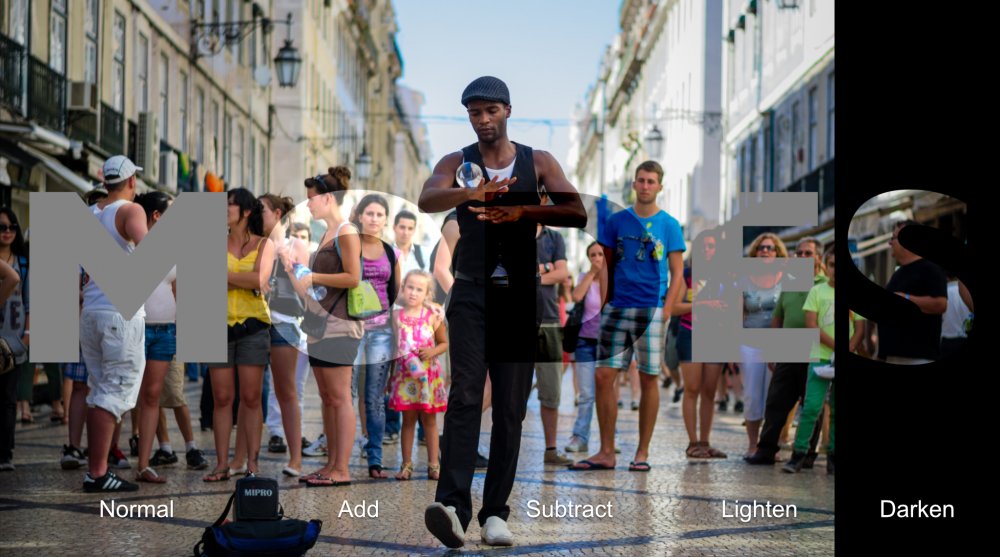
Suppression de l'arrière-plan AI
Si une image contient des personnes, l'arrière-plan sera supprimé, c'est-à-dire rendu transparent. Si vous placez un autre calque d'image en dessous, il sera visible là où le calque supérieur est transparent, remplaçant ainsi son arrière-plan.

💬
Cet effet n'est disponible que pour les calques d'images.
💬
Si l'image ne contient aucune personne, cet effet n'est pas utile.
